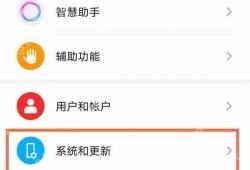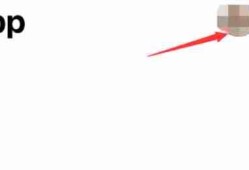华为手机系统更新教程:,1. 打开“设置”应用,进入“系统更新”选项。,2. 点击“检查更新”,系统会自动检测并提示是否有新版本。,3. 若有新版本,点击“立即更新”,等待下载并安装。,4. 安装完成后,重启手机即可享受新版本带来的新功能和优化。,以上是华为手机系统更新的基本步骤,用户可根据需要定期更新系统,以获得更好的使用体验和安全保障。
华为手机作为国内领先的智能手机品牌,其系统更新的重要性不言而喻,一个及时的系统更新不仅能够提升用户体验,还能够保障手机的安全,本文将详细指导您如何为华为手机进行系统更新,帮助您轻松掌握更新流程。
- 电量充足:请确保手机电量在50%以上,以免在更新过程中因电量不足导致手机意外关机。
- 稳定的网络连接:请确保手机已连接至稳定的Wi-Fi网络,这样可以避免在更新过程中产生大量的流量费用。
- 数据备份:为防止更新过程中出现数据丢失的情况,请提前备份重要数据,如照片、视频、联系人等。
系统更新步骤
请按照以下步骤进行华为手机的系统更新:
 (图片来源:网络)
(图片来源:网络)
自动更新
- 打开华为手机设置,找到并点击“系统”选项。
- 在系统设置中,选择“软件更新”。
- 点击“立即检查更新”,系统将自动检查是否有新版本可用。
- 如有新版本,按照提示点击“下载并安装”,等待系统自动完成新版本的下载和安装。
手动更新
如果自动更新失败或您想手动选择更新版本,可以尝试以下方法:
- 访问华为官网,登录您的华为账号。
- 在官网支持页面,找到您的手机型号,并下载最新固件包。
- 将下载的固件包存储至手机内存或SD卡中。
- 返回手机设置,找到并点击“系统”选项,选择“本地升级”。
- 在本地升级界面中,选择您已下载的固件包进行升级。
注意事项
- 保持网络连接:在更新过程中,请确保手机始终保持网络连接,以便顺利下载并安装新版本。
- 不要中断更新:在更新过程中,请不要随意中断或关闭手机,以免造成系统损坏或数据丢失,请耐心等待更新完成。
- 定期备份:虽然手动更新相对较少见,但为避免意外情况发生,建议在每次进行重大操作或手动更新前备份重要数据。
- 关注官方信息:华为会定期发布系统更新信息,建议关注官方渠道获取最新消息和更新提示。
- 避免非官方渠道:请勿从非官方渠道下载固件包或进行其他形式的系统升级,以免造成安全问题或手机损坏,请始终从官方渠道获取固件包和更新信息。
- 了解新功能:在系统更新后,建议花时间了解新功能及操作方式,以便更好地使用手机的新功能。
后续操作
- 重启手机:完成系统更新后,请重启手机以使新版本完全生效并确保系统的稳定性。
- 检查设置:根据个人需求和喜好,您可以对手机的设置进行相应调整,以获得最佳使用体验。
- 安全验证:为保障手机安全,建议定期进行病毒扫描和安全验证,以确保手机不受恶意软件和病毒的威胁。
- 保持关注:关注华为官方渠道和社区论坛,以便及时了解后续的系统更新信息和用户反馈,获取更多帮助和支持。
通过以上步骤,您可以轻松地为华为手机进行系统更新,请遵循上述步骤和注意事项进行操作,以确保您的手机始终保持最新状态并享受最佳用户体验,如有任何疑问或遇到问题,请及时联系华为官方客服寻求帮助。